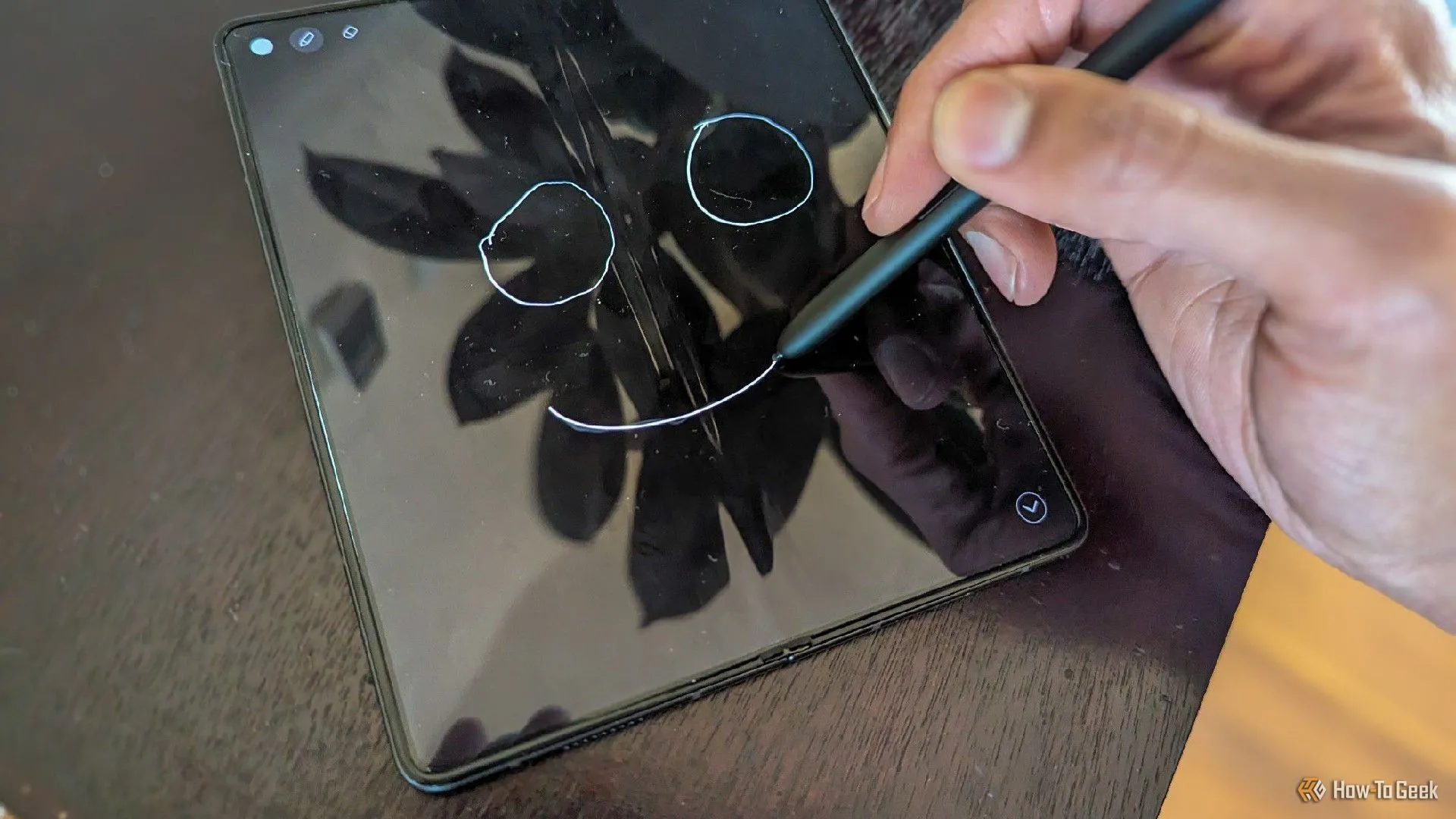Việc chuyển đổi và chia sẻ dữ liệu giữa máy Mac và thiết bị Android không còn là một thử thách phức tạp. Với những phương pháp và công cụ phù hợp, bạn hoàn toàn có thể di chuyển tập tin một cách nhanh chóng, an toàn và thuận tiện. Bài viết này sẽ hướng dẫn chi tiết cách thiết lập và sử dụng các tính năng có sẵn để giúp bạn dễ dàng kết nối Mac với Android và thực hiện việc chia sẻ file một cách trơn tru.
Thiết Lập Mac Để Chia Sẻ Tập Tin
Để có thể chia sẻ tệp giữa máy Mac và thiết bị Android, điều quan trọng là phải cấu hình cả hai thiết bị, kiểm tra cài đặt mạng và thiết lập chia sẻ tệp trên macOS.
Kiểm Tra Yêu Cầu Hệ Thống và Mạng
Trước tiên, hãy dành vài phút để đảm bảo cả máy Mac và thiết bị Android của bạn đều được kết nối với cùng một mạng Wi-Fi. Đây là bước cơ bản và cần thiết để hai thiết bị có thể “nhìn thấy” nhau.
Trên máy Mac, bạn có thể kiểm tra trạng thái Wi-Fi từ thanh menu hoặc truy cập Cài đặt hệ thống (System Settings) > Mạng (Network) để xác nhận kết nối.
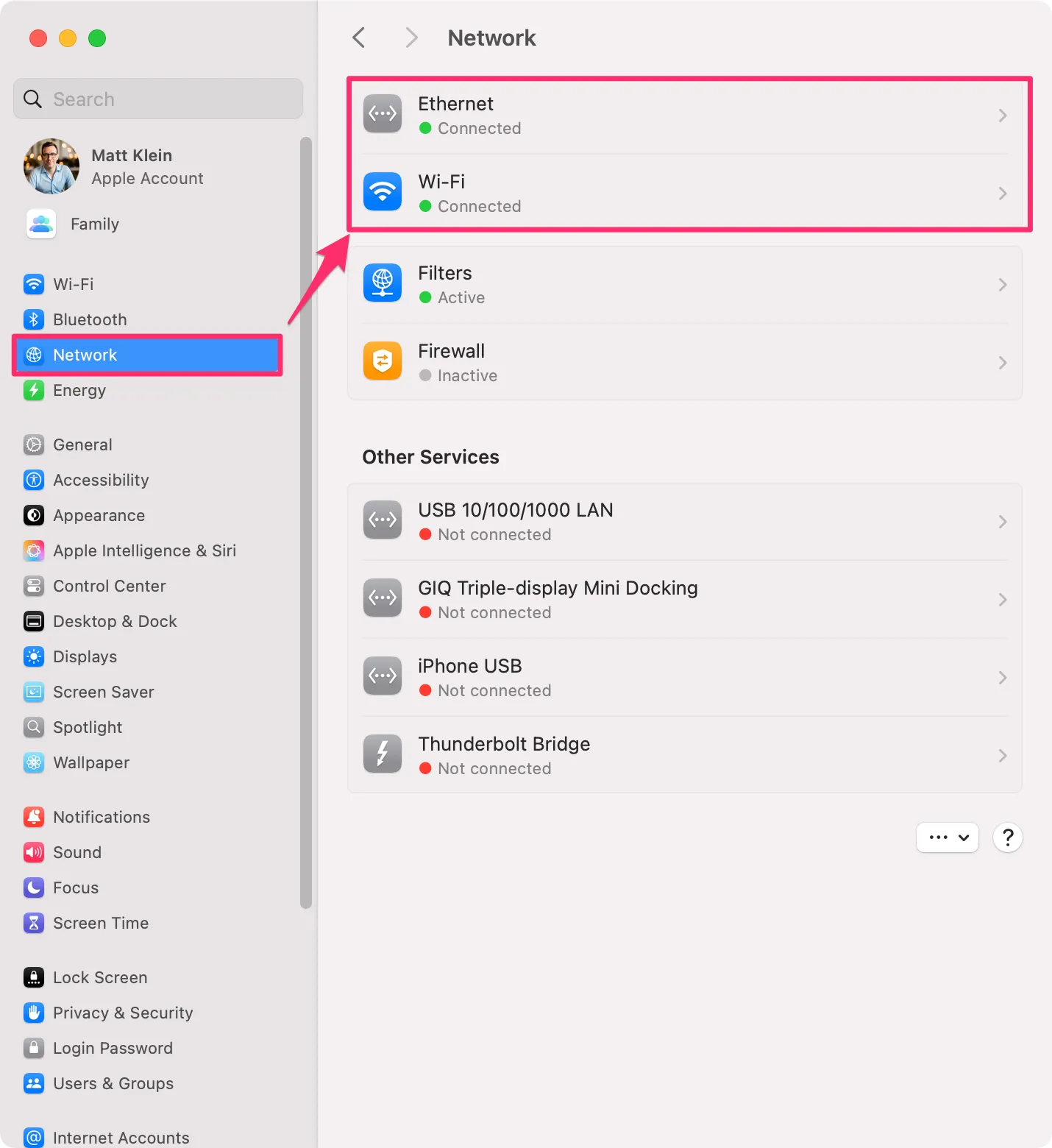 Cài đặt mạng trên macOS hiển thị trạng thái kết nối Wi-Fi và các tùy chọn mạng.
Cài đặt mạng trên macOS hiển thị trạng thái kết nối Wi-Fi và các tùy chọn mạng.
Đối với thiết bị Android, mở Cài đặt (Settings) và sau đó thường là mục Wi-Fi để xác nhận rằng thiết bị đang kết nối với cùng mạng với Mac của bạn.
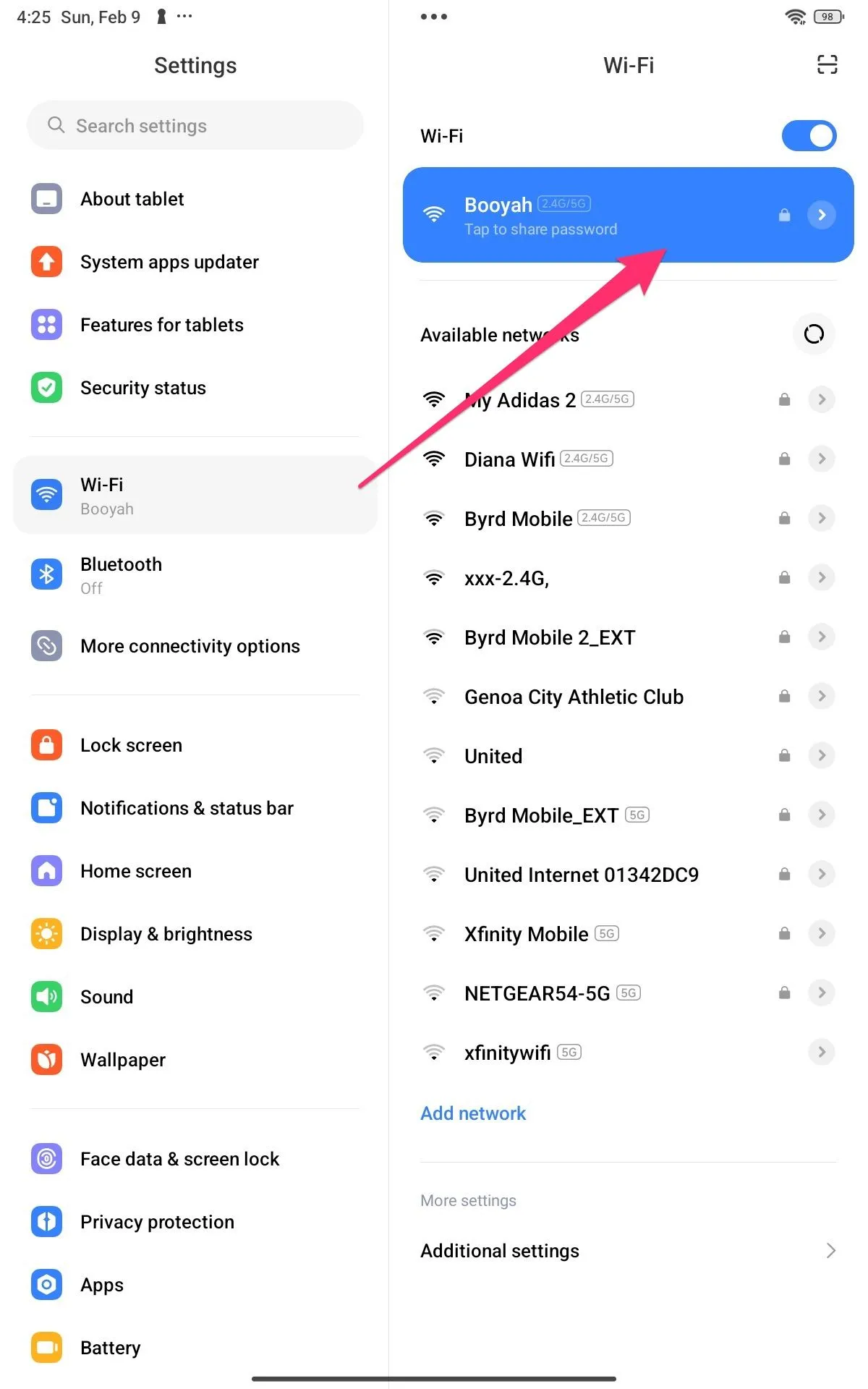 Màn hình cài đặt Wi-Fi trên Android xác nhận thiết bị kết nối cùng mạng với Mac.
Màn hình cài đặt Wi-Fi trên Android xác nhận thiết bị kết nối cùng mạng với Mac.
Bật Chia Sẻ Tệp Trên macOS
Để bắt đầu, bạn phải bật tính năng chia sẻ tệp trên macOS để máy Mac của bạn có thể chia sẻ tệp với tất cả các thiết bị trong mạng, bao gồm cả thiết bị Android.
Mở Cài đặt hệ thống (System Settings) > Chung (General) > Chia sẻ (Sharing), sau đó bật “Chia sẻ tệp (File Sharing)” trong menu Chia sẻ.
Chọn biểu tượng bên phải để mở cửa sổ cấu hình “Thư mục được chia sẻ (Shared Folders)”, sau đó chọn “Tùy chọn (Options)”. Đảm bảo rằng “Chia sẻ tệp SMB (SMB File Sharing)” đã được bật và cũng bật tài khoản của bạn cho “Chia sẻ tệp Windows (Windows File Sharing)”. Điều này rất quan trọng vì hầu hết các thiết bị Android sẽ sử dụng giao thức SMB để truy cập các chia sẻ mạng.
Sau khi hoàn tất, chọn “Xong (Done)” để quay lại cửa sổ “Thư mục được chia sẻ”.
Thêm Thư Mục Chia Sẻ, Người Dùng và Cấu Hình Quyền Truy Cập
Trong quá trình này, bạn cũng nên thêm các thư mục mà bạn muốn chia sẻ, thêm người dùng mới và cấu hình cách họ có thể truy cập chúng.
Để thêm một thư mục chia sẻ, trước tiên hãy nhấp vào biểu tượng “+” bên dưới khung “Thư mục được chia sẻ (Shared Folder)”, sau đó chọn thư mục và chọn “Mở (Open)”. Khi bạn đã làm điều đó, bạn có thể cấu hình quyền truy cập bằng cách chọn thư mục, sau đó chọn một người dùng và đặt quyền truy cập, ví dụ: “Chỉ đọc (Read Only)” để chỉ xem thư mục và nội dung của chúng, hoặc “Đọc & Ghi (Read & Write)” để chỉnh sửa chúng.
Để thêm hoặc xóa người dùng, chọn các nút “+” hoặc “–” ở cuối khung “Người dùng (Users)”.
Chia Sẻ Tập Tin Đến và Từ Thiết Bị Android
Trên Android, bạn có thể truy cập các thư mục chia sẻ của Mac, nhưng việc truy cập các tệp từ Android trên Mac thì hơi phức tạp hơn. Cách giải quyết tốt nhất mà tôi đã tìm thấy là sao chép và dán các tệp từ Android vào một thư mục chia sẻ trên Mac.
Nhiều thiết bị Android có thể không có trình quản lý tệp hỗ trợ chia sẻ SMB. Trong trường hợp này, bạn sẽ cần cài đặt một ứng dụng của bên thứ ba. Tôi sử dụng File Manager + (miễn phí với quảng cáo), vì nó có chức năng bạn cần để kết nối với các thư mục chia sẻ mạng của Mac.
Sau khi cài đặt File Manager +, tôi chọn tùy chọn “Mạng nội bộ (Local Network)”, điều này giúp việc kết nối với các máy khác dễ dàng hơn một chút vì nó tự động điền “Máy chủ (Host)” (địa chỉ IP) và “Tên hiển thị (Display Name)” (tên NetBIOS). Sau đó, chọn Mac của bạn, nhập thông tin đăng nhập và chọn “OK”. Giờ đây, bạn có thể truy cập các vị trí chia sẻ của Mac.
Việc thiết lập một thiết bị Android làm máy chủ Samba không dễ dàng như trên Linux. Do đó, sẽ đơn giản hơn nhiều nếu bạn muốn đưa các tệp từ thiết bị Android lên Mac (ví dụ như ảnh chụp màn hình), thì cách tốt nhất là sao chép hoặc di chuyển chúng.
Để làm điều này trên File Manager +, bạn chỉ cần duyệt đến vị trí của tệp trên thiết bị, chọn tệp, sau đó chọn “Sao chép (Copy)” hoặc “Di chuyển (Move)”. Tiếp theo, duyệt đến vị trí trên Mac mà bạn muốn chuyển các tệp đến, sau đó chọn “Dán (Paste)”.
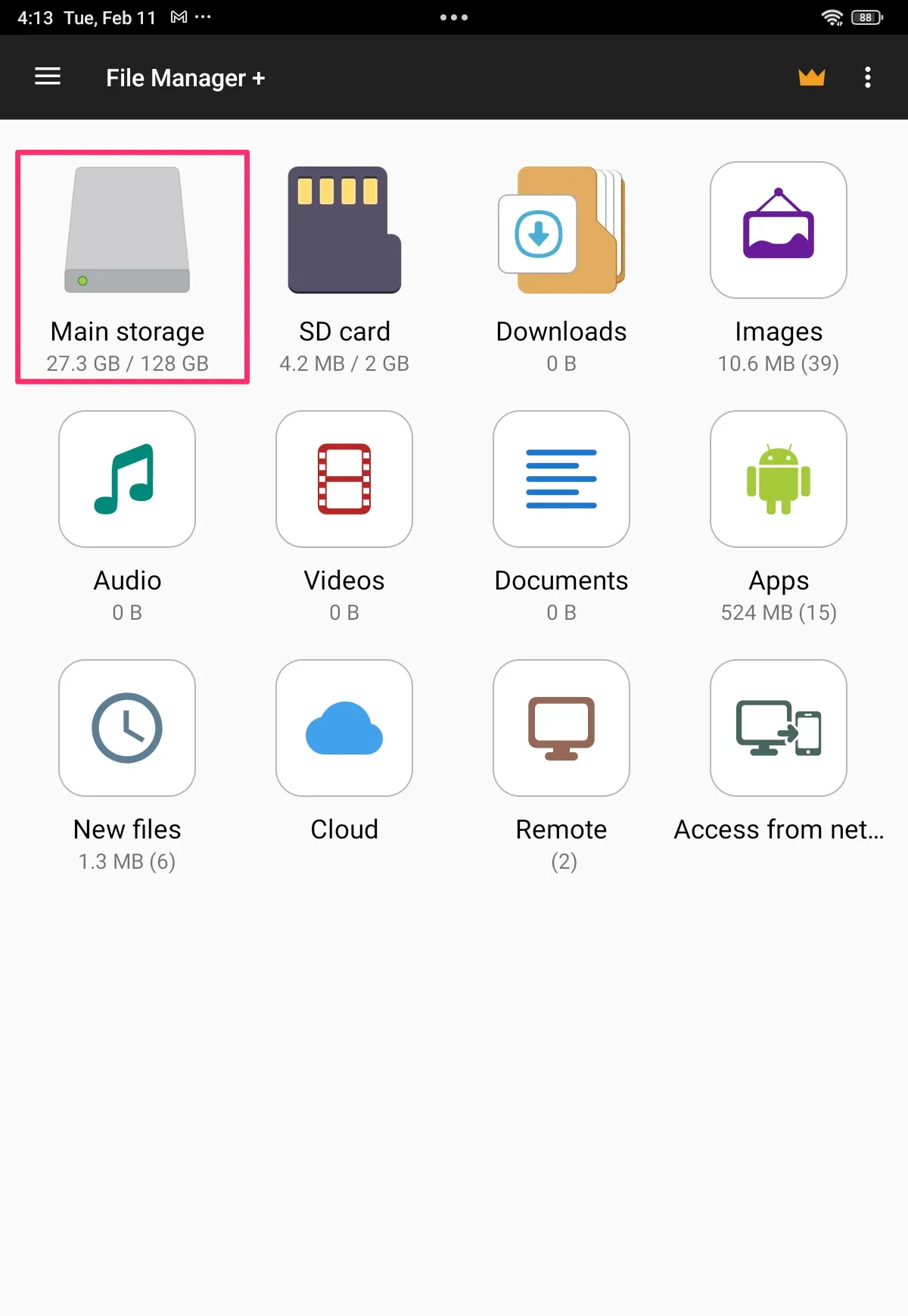 Giao diện File Manager Plus trên Android cho phép chọn vị trí nguồn để sao chép dữ liệu.
Giao diện File Manager Plus trên Android cho phép chọn vị trí nguồn để sao chép dữ liệu.
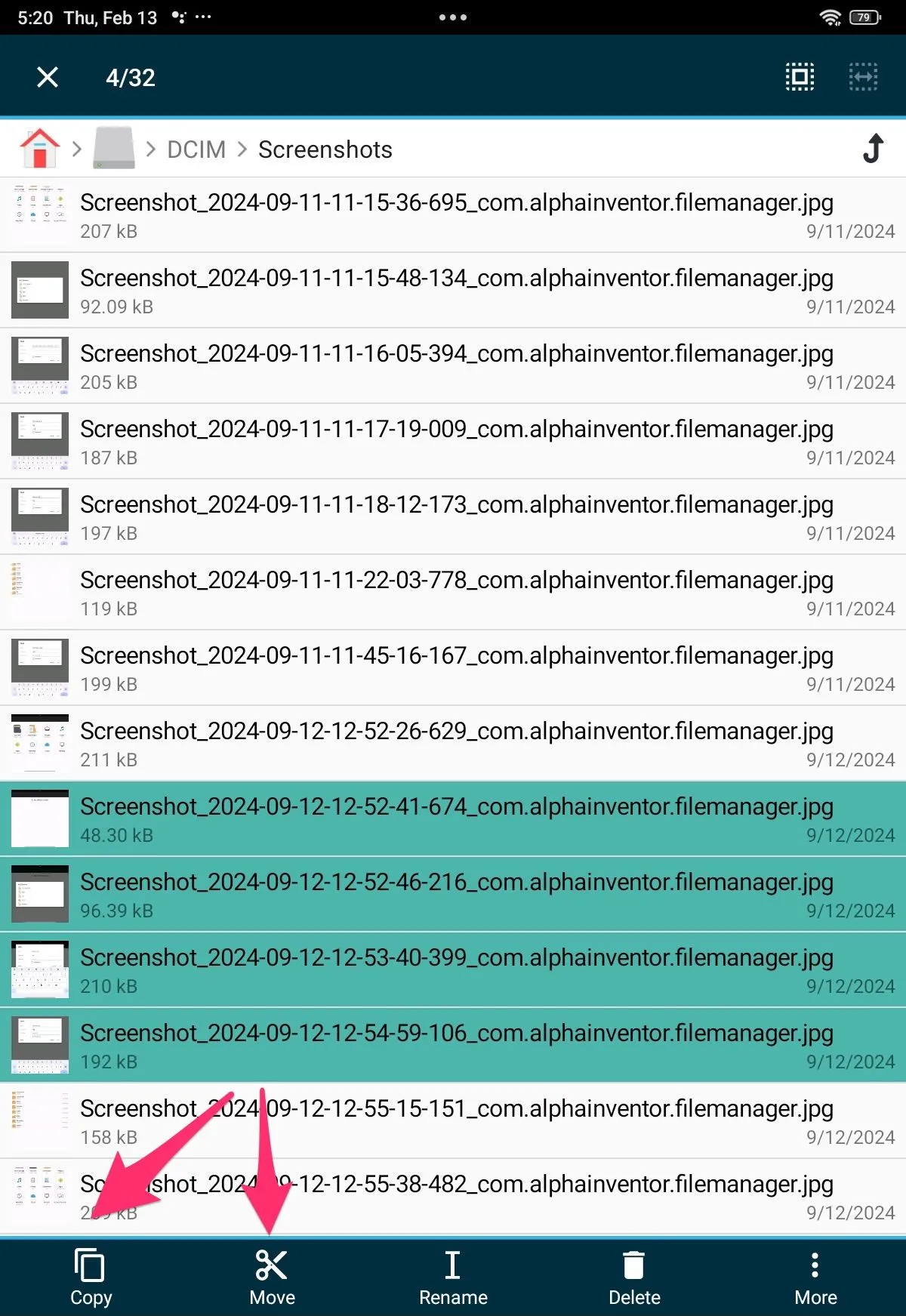 Người dùng chọn các tệp cần sao chép hoặc di chuyển từ thiết bị Android.
Người dùng chọn các tệp cần sao chép hoặc di chuyển từ thiết bị Android.
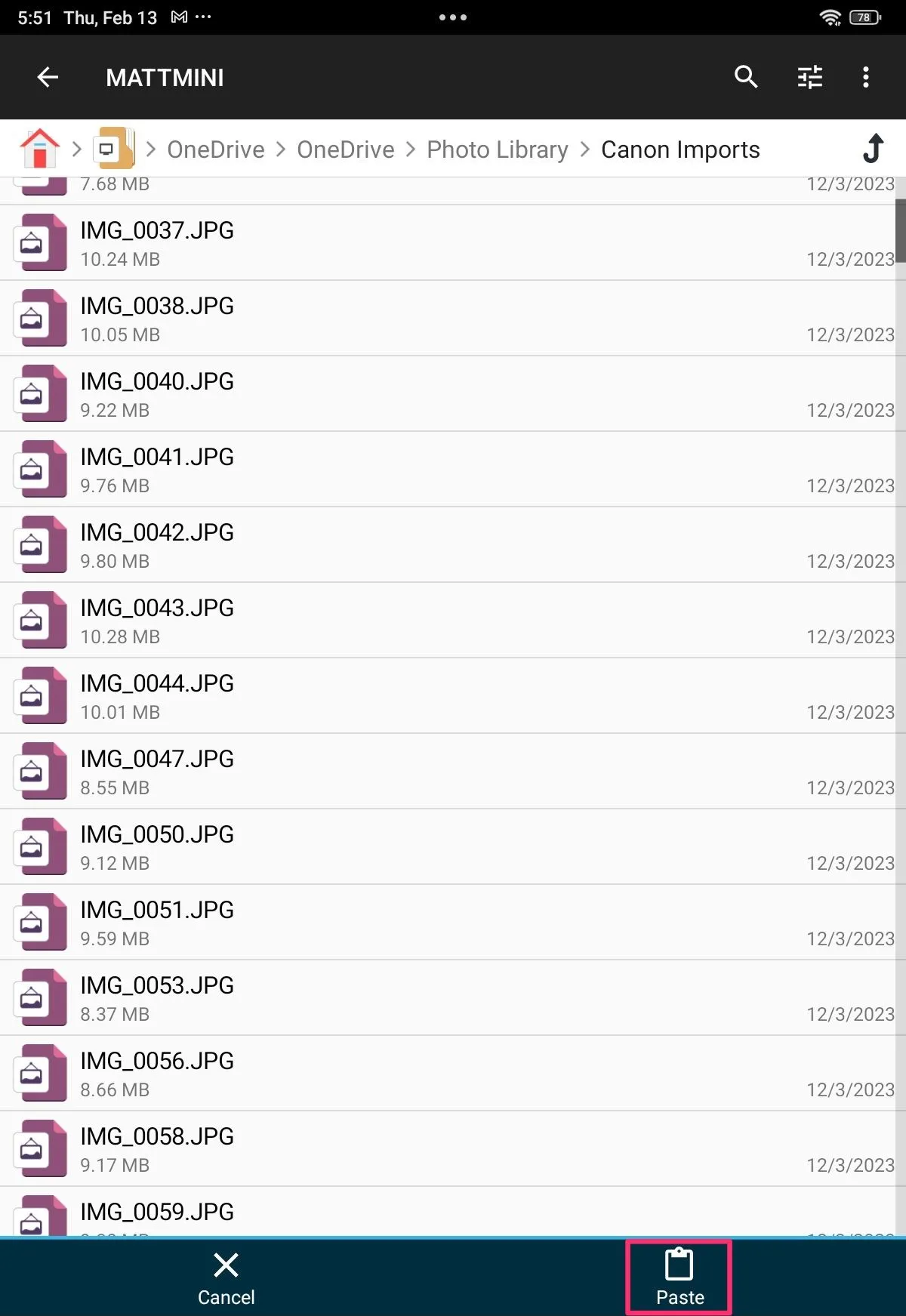 Dán các tệp đã sao chép từ Android vào thư mục chia sẻ trên Mac thông qua File Manager Plus.
Dán các tệp đã sao chép từ Android vào thư mục chia sẻ trên Mac thông qua File Manager Plus.
Chúc mừng, bạn đã thiết lập thành công tính năng chia sẻ tệp giữa máy Mac và thiết bị Android, giúp việc chuyển tệp trở nên dễ dàng bất cứ khi nào bạn cần. Bằng cách cấu hình cài đặt mạng, bật SMB trên macOS và học cách truy cập các thư mục chia sẻ từ Android, giờ đây bạn có thể di chuyển tệp nhanh chóng, an toàn và không gặp rắc rối. Hãy tận hưởng sự tiện lợi của việc chia sẻ tệp liền mạch giữa các thiết bị của bạn.
Để khám phá thêm các phương pháp chia sẻ file không dây khác, bạn có thể tìm hiểu về LocalSend hoặc các cách chia sẻ file giữa Mac và Linux, hay giữa Mac và Windows để quản lý dữ liệu hiệu quả trên mọi hệ điều hành.